Cómo cifrar las copias de seguridad de iPhone

Las copias de seguridad del iPhone contienen una gran cantidad de datos personales, desde varios datos de inicio de sesión de cuentas y servicios, listas de contactos y registros telefónicos, notas personales, correos electrónicos, datos de salud, mensajes, conversaciones SMS completas legibles, casi cualquier cosa se usa o almacena en el dispositivo colocado en el archivo de respaldo. Es ideal para restaurar copias de seguridad, pero técnicamente cualquier persona con acceso a una computadora puede buscar fácilmente en las copias de seguridad locales si lo desea. Por esta razón, puede ser una buena idea mantener cifradas estas copias de seguridad de iPhone almacenadas localmente, que luego requieren una contraseña para acceder y restaurar, y también hacer copias de seguridad protegidas de miradas indiscretas.
Habilitar el cifrado de respaldo para iPhone (y iPad y iPod touch, por cierto) es un procedimiento simple que solo necesita activarse una vez. Una vez que se ha habilitado el cifrado, todas las copias de seguridad se cifrarán y todas las copias de seguridad futuras que se realizarán se cifrarán, lo que las hará ilegibles e inutilizables sin la contraseña que se ha establecido. Esto permite una capa muy segura de privacidad y seguridad para los datos de iOS almacenados en cualquier computadora.
Este tutorial le mostrará cómo habilitar copias de seguridad encriptadas en iTunes para Mac o Windows.
Cómo cifrar copias de seguridad de iPhone con iTunes o Finder
Establece el cifrado y la contraseña protege sus archivos de copia de seguridad de iOS, ya sea para un iPhone, iPad o iPod touch, y el procedimiento funciona de la misma manera en iTunes para Mac OS X o Windows. Nos centramos aquí en el cifrado de copia de seguridad de iPhone en iTunes y Finder aquí:
- Conecte su iPhone a su computadora con un cable USB
- Inicie iTunes o Finder en versiones posteriores de macOS
- Seleccione iPhone en iTunes o Finder, luego desplácese hacia abajo hasta la pestaña «Resumen» para encontrar la sección «Copias de seguridad».
- Elija «Esta computadora» como destino de la copia de seguridad
- Haga clic en la casilla de verificación junto a «Cifrado de copia de seguridad de iPhone», que mostrará una pantalla para establecer una contraseña de copia de seguridad cifrada.
- Ingrese la contraseña dos veces para confirmarla e iniciar el proceso de encriptación, que consiste en iniciar una nueva copia de seguridad que está completamente encriptada con la contraseña que se acaba de configurar.
- Las copias de seguridad futuras cifradas se realizan cuando conecta su iPhone a su computadora con iTunes y elige «hacer copia de seguridad ahora» en cualquier momento

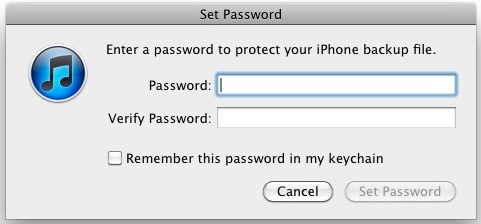
Siempre que «Cifrado de copia de seguridad de iPhone» esté marcado y habilitado en iTunes o Finder, la copia de seguridad permanecerá cifrada en su computadora.
Un consejo para los usuarios de Mac con contraseñas complejas, o si desea la opción de recuperar contraseñas de copia de seguridad de iOS cifradas perdidas, deberá marcar la casilla «Recordar esta contraseña en el llavero». Lo que hace es hacer que el llavero recuerde la contraseña, que luego está protegida por la contraseña del administrador del sistema. Sin embargo, esta opción no está disponible para usuarios de Windows.
Esto es muy importante: ¡no olvide esta contraseña de cifrado! Sin esto, nunca podrá acceder a los datos de respaldo porque están encriptados con una protección extraordinariamente sólida. También deberá ingresar su contraseña cada vez que restaure su iPhone a partir de copias de seguridad almacenadas localmente, de lo contrario, serán inaccesibles junto con todos los datos que contienen.
De acuerdo, cifré las copias de seguridad de iPhone en iTunes, ¿qué tal cifrar las copias de seguridad de iCloud?
Tenga en cuenta que esto se aplica a las copias de seguridad almacenadas localmente que se realizaron desde dispositivos iOS a través de iTunes y se almacenaron en una computadora, no en iCloud. Eso es porque las copias de seguridad creadas y almacenadas con iCloud se cifran automáticamente y almacenados en servidores protegidos por Apple, haciéndolos recuperables solo usando el ID de Apple y la información de inicio de sesión asociada con la cuenta de Apple. Todo lo que tiene que hacer es cifrar sus copias de seguridad locales de su iPhone o iPad con iTunes.
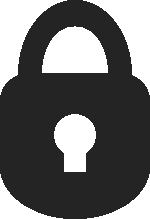
Para proteger aún más su iPhone, no olvide establecer una contraseña de acceso a la pantalla de bloqueo. También puede llevar el código de acceso un paso más allá habilitando la función de «autodestrucción» de iOS, que eliminará automáticamente todos los datos de su dispositivo después de varios intentos fallidos de conexión, aunque debe tener cuidado con esa función porque alguien podría eliminar accidentalmente los datos en el dispositivo simplemente ingresando la contraseña incorrecta.
Tenga en cuenta que, si bien casi todas las versiones de iTunes admiten el cifrado de copia de seguridad de iPhone, puede verse un poco diferente según la versión del software. En versiones anteriores de iTunes, podría verse así con una sección de «Opciones», en lugar de una sección de copia de seguridad de iTunes, en lugar de la imagen de arriba:
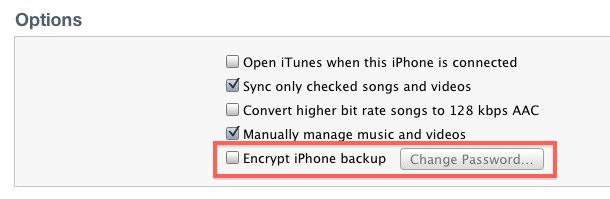
Cualquiera que sea la configuración que esté buscando, es la misma y será algo así como «Cifrado de copia de seguridad de iPhone».
